经常会遇到这种情况,碰到什么好玩的或有意思的东西就用手机拍下来,看照片的时候却发现整体很暗,本来是对好的焦点也看不清楚,今天就来处理这种问题;以下面这张照片为例来做修复

操作方法
1.将这张照片导入ps,如下图所示
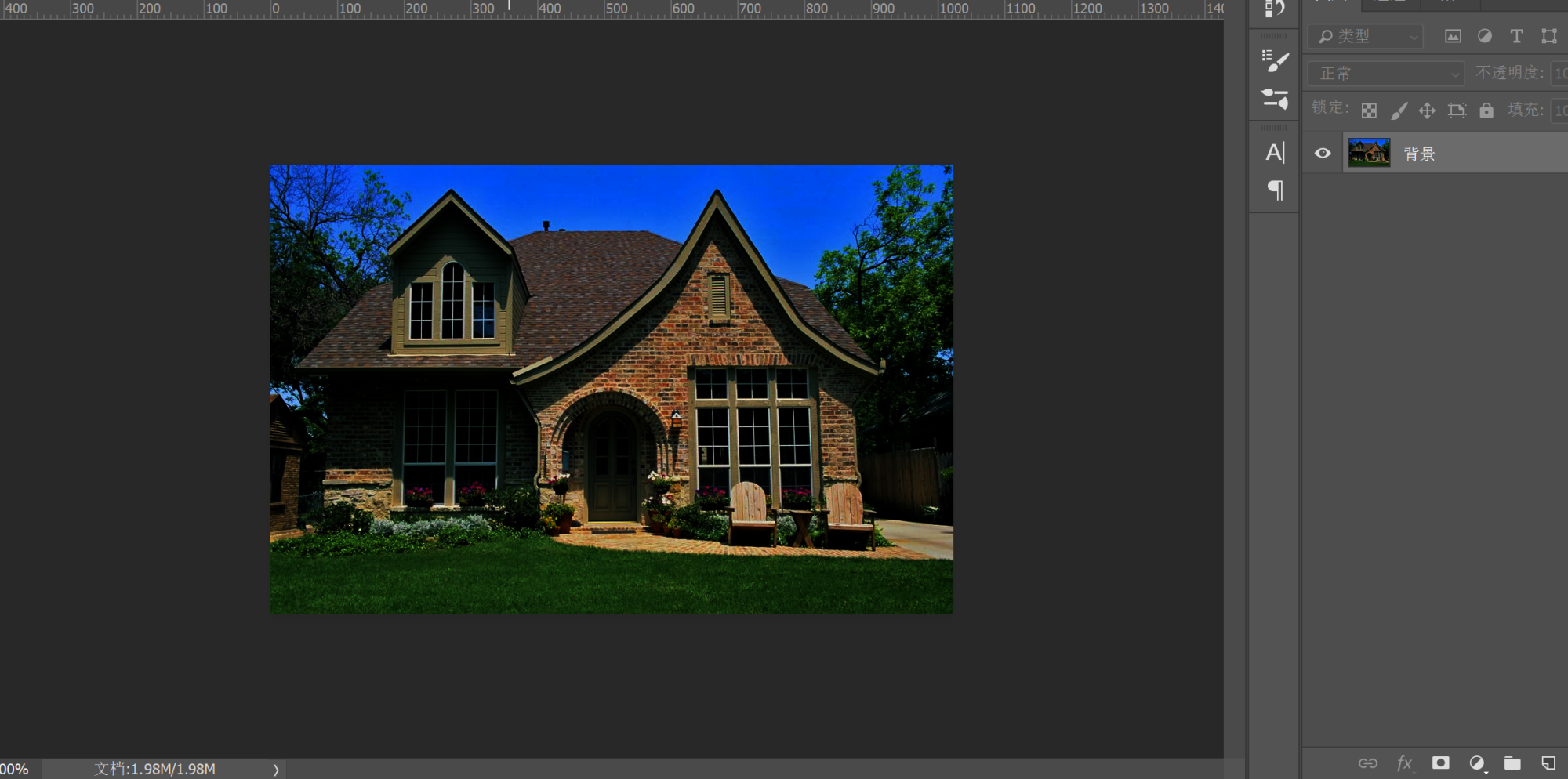
2.在下图1位置找到色阶,手动调整亮部三角,如果不知道怎么调整可以直接点击自动按钮,ps会根据图片算出较优的数据如下图2所示;调整完成后整体效果如下图3,已经好了很多
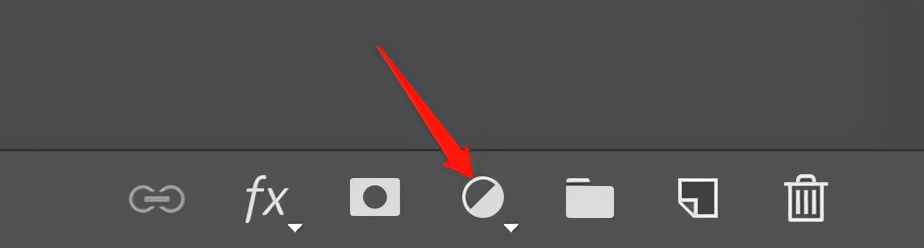
图1
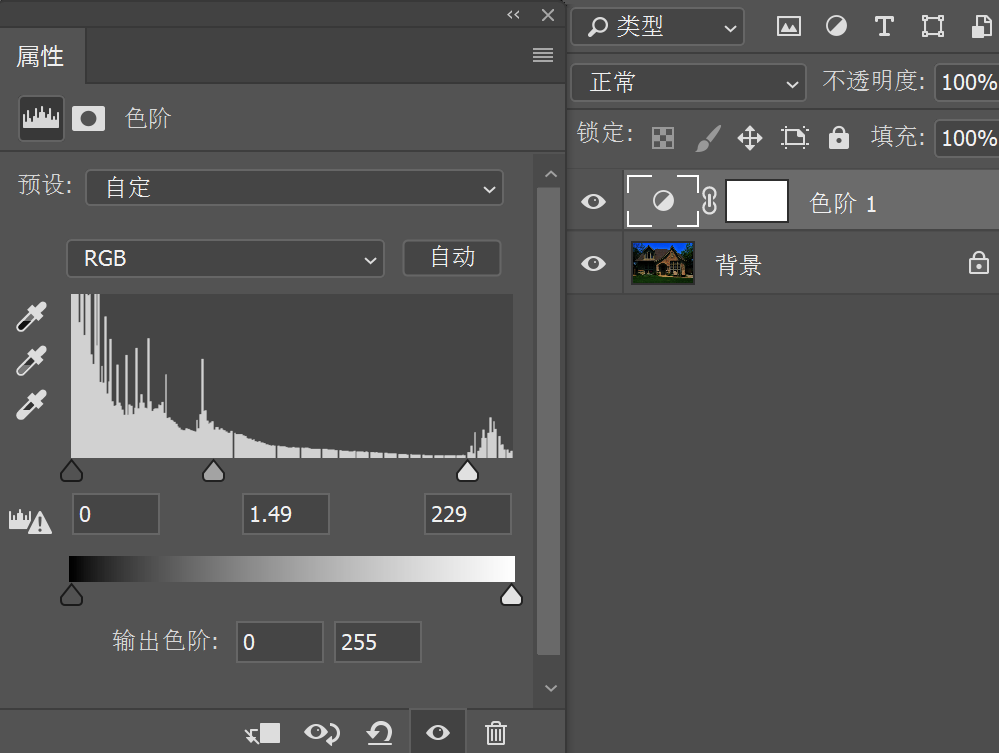
图2

图3
3.这时候照片已经有点意思了,不过为了提高照片质量我们做进一步优化;找到菜单中图像——调整——阴影/高光,如下图4所示对阴影部分做调整(根据实际效果调整),点击确定后效果如下图5所示
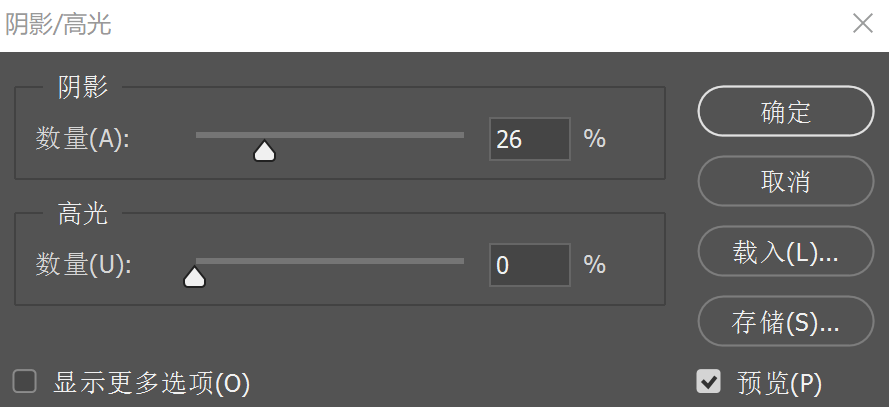
图4
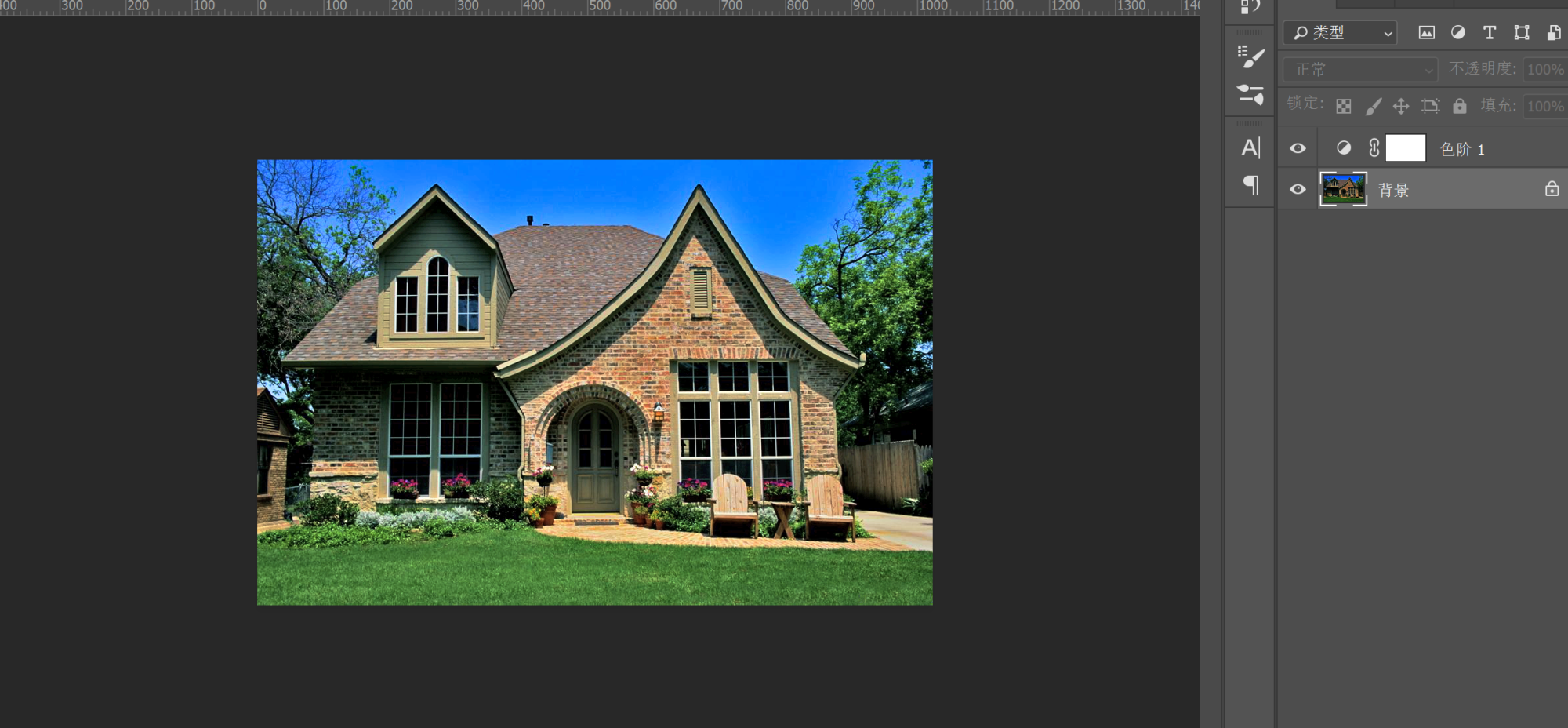
图5
这时候我们再看这张照片是不是很有感觉了,这样这张照片的修复工作就完成了,学以致用是不是很有意思!

 iOS
iOS Android
Android Windows
Windows macOS
macOS